数据湖场景(即 ACC 模式)的文件存储实例支持原生 TOS 和部分 HDFS 语义,主要用于数据湖分析场景和机器学习场景。本文为您介绍如何创建、挂载 ACC 模式的文件存储实例,并使用 FUSE 协议访问文件存储实例。
前提条件
- 已完成火山引擎企业实名认证,并授权大数据文件存储访问其他服务的权限。更多信息,请参见跨服务授权。
- 已购买 Debian 操作系统的 ECS 实例。如何购买,请参见购买云服务器。
说明
购买的 ECS 实例所属的网络环境必须和需要挂载的文件存储系统保持一致,否则无法访问 CloudFS。
步骤一:创建文件存储
登录大数据文件存储控制台。
在顶部菜单栏选择目标地域。
在左侧导航栏选择文件存储列表,然后单击创建文件存储。
在创建文件存储页面,配置数据湖场景实例的相关信息。
配置
说明
计费类型
目前仅支持按量计费类型。
目前数据湖场景实例处于公测期间。如需了解产品计费的详细信息,请参见产品计费。文件存储名称
自定义文件存储实例的名称。
- 全局唯一且不能为空字符串。
- 支持英文字母、数字和短横线(-)组合,只能以字母开头。
- 长度为 2~36 个字符。
区域
目前大数据文件存储服务仅在华北2(北京)地域开放。
可用区
选择文件存储实例所处的可用区。
应用场景
此处选择数据湖场景,以创建一个支持原生 TOS 和部分 HDFS 语义的,用于数据湖分析场景和机器学习场景的文件存储实例。
如需了解文件存储场景实例如何创建和访问,请参见访问文件存储实例。对象存储来源
支持选择当前账号下的存储桶,也支持选择其他账号下的存储桶,请根据实际情况选择。
本账号的对象存储
- TOS 对象存储:从下拉列表中选择存储桶。如果没有可用的存储桶,可以单击创建桶,然后创建存储桶。详细操作,请参见创建存储桶。
- 文件存储前缀:支持将 TOS 的子路径挂载到文件存储实例。非必填项,可为空,为空时表示挂载全部路径;填写时不得以左斜线(/)开头,需要以左斜线(/)结尾,如
prefix/。
示例: TOS 路径为tos://tos-doctest/prefix,配置的文件存储前缀可以为prefix/。此时访问 CFS 实例的根目录就等同于访问 TOS 的prefix/;访问 CFS 实例的/test,就等于 TOS 的prefix/test。
其他账号的对象存储
- TOS 所属账号 ID:设置其他账号的账号 ID。
- TOS 对象存储:需要手动输入其他账号下的的 TOS Bucket 名称。
- 文件夹路径:支持将 TOS 的子路径挂载到文件存储实例。非必填项,可为空,为空时表示挂载全部路径;填写时不得以左斜线(/)开头,需要以左斜线(/)结尾,如
prefix/。
示例: TOS 路径为tos://tos-doctest/prefix,配置的文件存储前缀可以为prefix/。此时访问 CFS 实例的根目录就等同于访问 TOS 的prefix/;访问 CFS 实例的/test,就等于 TOS 的prefix/test。 - 访问秘钥:从其他账号下选择 TOS 时,需要填写与该账号匹配的 Access Key ID 和 Secret Access Key。只有设置与账号 ID 匹配的访问秘钥后,才可以通过鉴权认证,添加 TOS。
如何获取账号的访问秘钥,请参见密钥管理。
缓存加速
数据湖场景实例默认开启缓存加速,且不能关闭。
类型
选择加速基线,提供性能1型和性能2型两种类型的加速基线。
假设选择购买性能1型的基线,表示每 TiB 容量可用带宽为 200MB/s。容量
请按照业务缓存需求设置文件存储实例的缓存容量,起步 10 TiB,步长 5 TiB。
说明
数据湖场景实例处于公测期间,缓存加速容量空间不能大于 50 TiB。如果需要更大的缓存容量空间,请提交工单申请。
私有网络
从下拉列表中选择 VPC。
如果没有可用 VPC,可以单击创建私有网络,然后创建私有网络。详细操作,请参见创建 VPC。子网
在下拉列表中选择子网。
如果没有可用的子网,可以单击创建子网,然后创建子网。详细操作,请参见创建子网。
如果选中勾选后支持该私有网络下所有子网访问,则表示在关联 VPC 内所有子网都可以访问您创建的实例。安全组
从下拉列表中选择安全组。
如果没有可用的安全组,可以单击创建安全组,然后创建安全组。详细操作,请参见创建安全组。文件存储实例配置填写完成后,单击页面右下角的确认订单。
在订单详情页确认订单信息,确认无误后,阅读并勾选大数据文件存储相关协议。然后单击立即购买。
创建成功后,单击返回文件存储列表,查看文件存储基本信息。
刚创建的文件存储实例显示为创建中,创建完成后显示为运行中。可以查看文件存储状态,缓存加速配置、应用场景、创建时间等信息。
步骤二:获取挂载点信息
挂载点是文件存储实例在网络环境中的连接点,通过挂载点连接实例并实现数据传输。
- 在文件存储列表页面,单击目标文件存储实例的名称,进入详情页面。
- 在详情页签下,找到挂载点信息并单击复制按钮,即可获取完整的挂载地址。
挂载文件存储
- 连接 ECS 实例。连接方式请参见连接 ECS 实例。
- 安装libfuse3
veLinux/Debian(>=9)/Ubuntu(>=20.0) 可以通过apt直接安装,其他系统可以通过libfuse 源码编译
sudo apt-get update sudo apt-get install fuse3
获取 FUSE 二进制。
下载 FUSE 压缩包。
wget https://cloudfs.tos-cn-beijing.volces.com/sdk/prod/cloudfs-client-1.5.4.32.tar.gz创建文件夹,然后将压缩包解压到该文件夹。
# 解压 FUSE 压缩包。 tar -zxvf cloudfs-client-1.5.4.32.tar.gz进入文件夹,查看文件。
# 进入文件夹。 cd cloudfs-client主要文件结构如下:
cloudfs-client/ ├── bin │ ├── cfs │ ├── cfs-fuse │ ├── cloudfs-fuse │ └── csi ├── conf │ └── cloudfs-fuse.conf.template ├── include │ └── cloudfs.h ├── lib │ └── libcloudfs.so └── versions └── CLOUDFSSDK_VERSION配置cloudfs-fuse.conf配置文件。
# CloudFS FUSE Configurations # CloudFS endpoint, e.g. cfs://testfs.cfs-cn-beijing.ivolces.com cfs.filesystem.uri= # HDFS or ACC cfs.filesystem.fs-mode= # Client network vpc&subnet info, e.g. 172.16.0.0/20 cfs.client.network.segment= # IAM Auth info cfs.access.key= cfs.secret.key= # Required settings for ACC mode cfs.filesystem.ns-id= cfs.filesystem.ufs-path=参数
说明
cfs.filesystem.uri
文件存储实例的挂载点。设置时需要在挂载点前添加前缀 cfs://。
如何获取,请参见查看实例详情。cfs.filesystem.fs-mode
文件存储实例的类型,此处为数据湖模式,对应的类型为 ACC。
cfs.client.network.segment
创建文件存储实例时所使用的子网的网段。
您可在文件存储实例详情页面,单击子网名称,查看子网对应的网段。如何获取,请参见查看实例详情。cfs.access.key
创建文件存储实例时的账号的 Access Key ID,获取方式请参见密钥管理。
cfs.secret.key
创建文件存储实例时的账号的 Secret Access Key,获取方式请参见密钥管理。
cfs.filesystem.ns-id
文件存储实例挂载的存储桶的 Namespace ID(即 TosNamespace ID)。如何获取,请参见查看实例详情。
cfs.filesystem.ufs-path
文件存储实例挂载的存储桶的完整存储地址,格式为
tos://<存储桶名称>/<文件存储前缀>。
示例:tos://doctest/prefix/。
创建一个挂载目录,然后挂载文件存储实例。
# 创建挂载目录。 mkdir /mnt/cfs # 挂载文件存储实例 ./bin/cloudfs-fuse mount /mnt/cfs --config-file conf/cloudfs-fuse.conf文件实例挂载成功后,返回
Mount CloudFS Success!提示信息。
访问文件存储实例
在挂载目录下创建文件夹,查看存储桶中是否生成对应的文件夹。
mkdir dir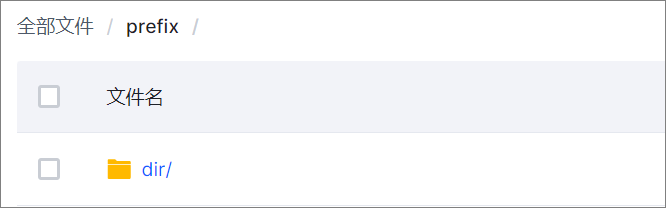
往文件夹中写入数据,并查看存储桶中是否生成对应的文件。
echo 'hello world' > /mnt/cfs/dir/file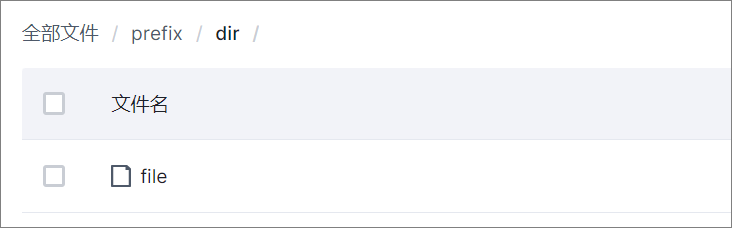
查看文件中的内容。
cat /mnt/cfs/dir/file返回内容如下:
hello world
卸载目录
umount /mnt/cfs
注意: 如果挂载点正在被访问,umount 可能会返回 “target is busy.” 错误信息